Jak korzystać z listy gości
Narzędzie Listy Gości Bridebook pomoże Ci utrzymać porządek we wszystkich gościach, zaproszeniach, potwierdzeniach obecności (RSVP) i informacjach o gościach, abyś mógł zarządzać wszystkim w jednym miejscu.
Dwie puste listy gości będą czekały na Ciebie i Twojego partnera, gotowe do wypełnienia nazwiskami Waszych gości. Edytuj szczegóły każdego gościa, klikając jego imię i nazwisko — tam możesz zapisać wszystkie osoby towarzyszące, preferencje żywieniowe i inne informacje.

Oto omówienie naszego narzędzia Listy Gości:
Jak dodać gości?
Otwórz Listę Gości i wpisz imiona w polu „Dodaj imię gościa”.

Jak usunąć gości?
Kliknij gościa, przewiń i wybierz „Usuń gościa”.


Jak dodać kolejną listę?
Jeśli potrzebujesz nowej listy, kliknij „Dodaj kategorię”, aby utworzyć nową kategorię gości.

Jak dodać osoby towarzyszące?
Dodaj „&” między imionami gości, aby powiązać ich jako parę lub rodzinę. Np. Peter & Rosie

Kim są goście dzienni i wieczorni?
Goście dzienni uczestniczą w całej uroczystości (od ceremonii i weselnego posiłku aż po wieczorne zabawy), natomiast goście wieczorni pojawiają się około 19:00 wyłącznie na dużą imprezę. Ikona księżyca oznacza gości wieczornych na Twojej Liście Gości.
Jak wyeksportować moją listę gości?
Na komputerze przycisk „Eksportuj” znajduje się na samym górze listy.

W aplikacji przycisk „Eksportuj” znajduje się na samym końcu listy.
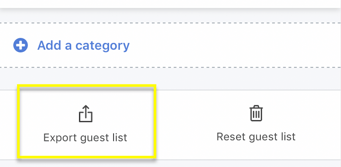
Jak zresetować moją listę gości?
Aby zresetować Listę Gości, przewiń na sam dół i kliknij znajdujący się tam przycisk.
Przypadkowo usunąłem gościa/moją listę, jak mogę ją odzyskać?
Przejdź do zakładki Wsparcie i poinformuj nas o problemie, a nasz zespół zrobi wszystko, aby przywrócić znikniętych gości lub listę.